Firefox intègre ChatGPT et Gemini à son navigateur : comment y accéder
Le navigateur web prévoit d’intégrer un accès direct à ChatGPT, Gemini, Le Chat et HuggingChat. Cette fonctionnalité peut être testée sur Nightly, sa plateforme de développement.

Sera-t-il bientôt possible de s’assister de ChatGPT ou de Gemini directement au sein de Firefox ? C’est ce qui semble se profiler. Dans un blog post publié au début du mois de juin, Mozilla a révélé l’implémentation de plusieurs chatbots dans la barre latérale de Nightly, sa plateforme « instable de test et de développement » accessible au grand public, où sont expérimentées les futures fonctionnalités du navigateur. Mozilla suit ainsi le chemin tracé par ses concurrents : ces derniers mois, DuckDuckGo, Edge ou Opera ont tous intégrés des fonctionnalités alimentées par l’IA pour bonifier l’expérience.
Un accès direct à ChatGPT, Gemini, HuggingChat et Le Chat
En activant une option dans les Paramètres, les utilisateurs de Nightly peuvent dorénavant bénéficier d’un accès direct à quatre chatbots, à savoir ChatGPT, Gemini, HuggingChat et Le Chat de Mistral AI afin « d’améliorer la productivité lors de la navigation », justifie l’entreprise. « Au lieu de jongler entre les onglets ou les applications pour obtenir de l’aide, ceux qui auront choisi de participer auront la possibilité d’accéder à leur service d’IA favori directement depuis la barre latérale de Firefox ». D’autres solutions alternatives pourraient être intégrées dans les semaines à venir, indique l’entreprise.
Les chatbots peuvent accomplir trois tâches pendant la navigation : résumer le contenu d’une page web, simplifier la langue ou tester les connaissances de l’utilisateur sur un passage sélectionné à l’aide du curseur.
Comment utiliser les chatbots dans Firefox Nightly
Pour tester cette fonctionnalité avant son déploiement sur Firefox, qui n’est pas prévu à ce stade, la première étape est de se procurer Nightly. Les versions desktop macOS, Windows et Linux peuvent être téléchargées à cette adresse. Une fois l’installation terminée, procédez ainsi :
- Cliquez sur le menu burger, représenté par trois lignes horizontales dans le coin supérieur droit de l’interface,
- Rendez-vous dans Paramètres,
- Sélectionnez l’onglet Firefox Labs,
- Dans Browsing, cochez l’option AI Chatbot Integration, puis choisissez un chatbot dans le menu déroulant situé juste au-dessous.
Pour invoquer l’agent conversationnel pendant la navigation, il suffit de sélectionner le passage d’un texte sur une page web, d’effectuer un clic droit puis de cliquer sur Ask [nom du chatbot]. Ensuite, choisissez la tâche adéquate parmi Summarize (Résumer), Simplify language (Simplifier la langue) ou Quiz Me (Interrogez-moi). L’interface de ChatGPT, HuggingChat, Le Chat ou Gemini apparaîtra dans une barre latérale située à gauche.
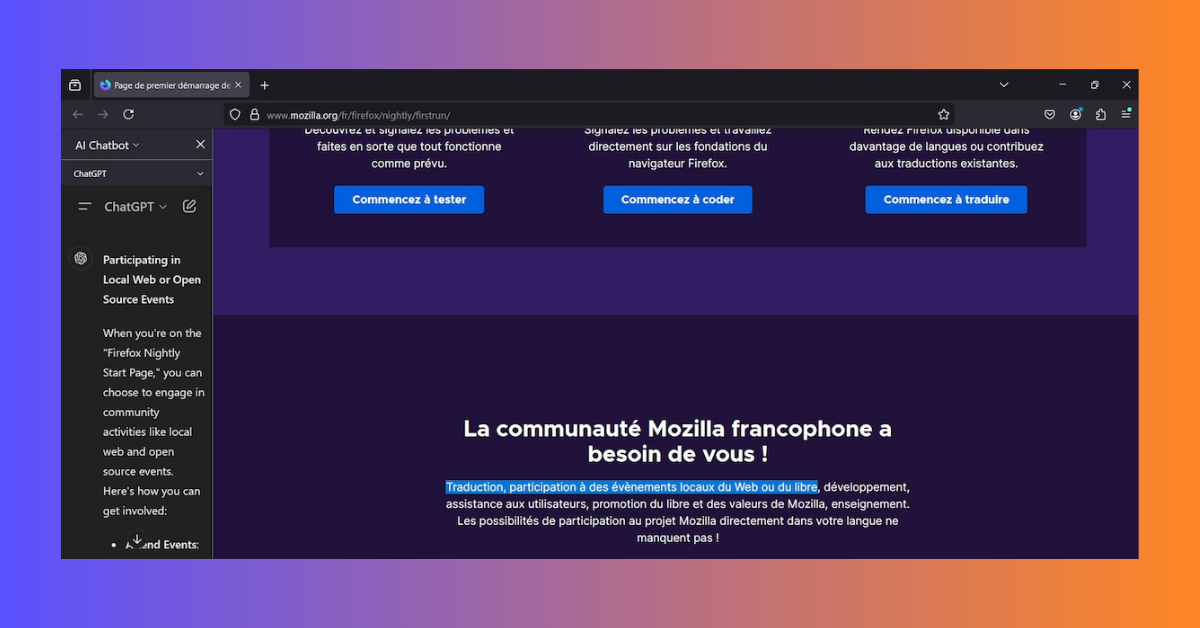


Évaluez BDM
Simple ou compliqué, ennuyeux ou captivant... nous avons besoin de vous pour améliorer notre site. Quelques minutes suffisent !
Je donne mon avis








